Methode: Öffnen Sie zuerst das Dokument, verwenden Sie die Tastenkombination „Strg+g“, um die „Suchen“-Oberfläche unter „Suchen und Ersetzen“ aufzurufen. Wählen Sie dann „Seite“ in der Dropdown-Liste „Ziel suchen“ und geben Sie ein „Seitenzahl eingeben“ Klicken Sie auf „Suchen“ für die gewünschte Seitenzahl; wählen Sie dann den gesamten Text oder die Leerzeichen in der Seitenzahl aus und drücken Sie abschließend die „Löschen“-Taste, um den Inhalt zu löschen.

Die Betriebsumgebung dieses Tutorials: Windows 7-System, Microsoft Office Word 2016-Version, Dell G3-Computer.
Zuerst öffnen wir das Word-Dokument, das Daten verarbeiten muss. Da wir das Löschen bestimmter Seiten üben, können wir auch mehrere leere Seiten hinzufügen.
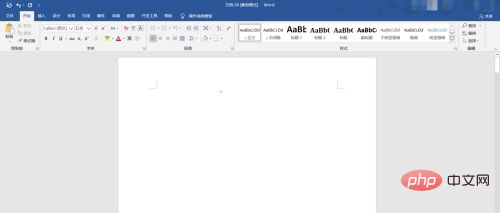
Da der Anzeigeeffekt nicht gut ist, kacheln wir diese leeren Seiten im Dokument. Wir klicken auf die Ansicht und finden darin mehrere Seiten. Diese leeren Seiten werden zusammengekachelt.
Danach geben wir die Position der Positionierungsseite mit der Tastenkombination Strg+g ein. Da es sich um eine bestimmte Seite handelt, müssen wir die Positionierungsfunktion verwenden und dann die Anzahl der Seiten eingeben den Sie suchen möchten, und klicken Sie auf „Positionieren“.
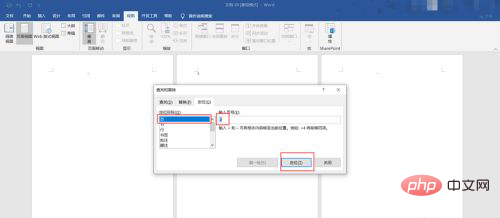
Nachdem die Positionierung abgeschlossen ist, klicken wir mit der linken Maustaste, um den gesamten Text oder die Leerzeichen im Dokument auszuwählen, und drücken dann die Entf-Taste, um den Inhalt zu löschen. Diese Seite wird zusammen gelöscht.
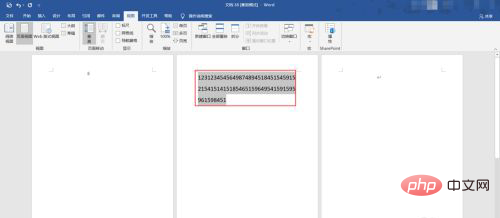
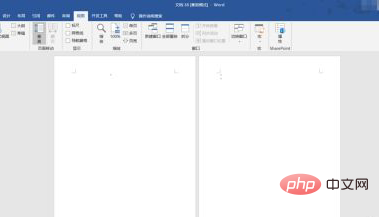
Empfohlenes Tutorial: „Word-Tutorial“
Das obige ist der detaillierte Inhalt vonSo löschen Sie eine bestimmte Seite in Word. Für weitere Informationen folgen Sie bitte anderen verwandten Artikeln auf der PHP chinesischen Website!
 So ändern Sie die Hintergrundfarbe eines Wortes in Weiß
So ändern Sie die Hintergrundfarbe eines Wortes in Weiß
 So löschen Sie die letzte leere Seite in Word
So löschen Sie die letzte leere Seite in Word
 Warum kann ich die letzte leere Seite in Word nicht löschen?
Warum kann ich die letzte leere Seite in Word nicht löschen?
 Eine einzelne Word-Seite ändert die Papierausrichtung
Eine einzelne Word-Seite ändert die Papierausrichtung
 Wort zu ppt
Wort zu ppt
 Die Seitenzahl von Word beginnt auf der dritten Seite als 1 Tutorial
Die Seitenzahl von Word beginnt auf der dritten Seite als 1 Tutorial
 Tutorial zum Zusammenführen mehrerer Wörter zu einem Wort
Tutorial zum Zusammenführen mehrerer Wörter zu einem Wort
 Tabelle zum Einfügen von Wörtern
Tabelle zum Einfügen von Wörtern

